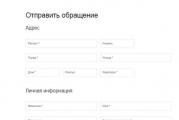Быстро облако. Облачное хранилище данных. Как создать облако для хранения файлов. Как зайти в облако со смартфона
Облачные хранилища остаются прижившимся в нашей жизни типом сервисов. Они пережили бурный рост, пережили перенасыщение рынка, когда новые «облака» открывались чуть ли не каждую неделю, пережили спад, когда эти же «облака» начали закрываться один за одним. И теперь перед нами просто тип сервиса, который устоялся и стал уже обыденностью, прошел испытание временем, учитывая особенности и скорости современной индустрии.
Облачных хранилищ существуют достаточно много. Каждые имеют свою особенностью и свою аудиторию. Кто-то выбирает только одно «облако», кто-то пользуется сразу несколькими. Мы же выбрали десятку, наиболее интересных из них. Одним из критериев данного топа является бесплатный тариф с бесплатным пространством в облаке, чтобы каждый пользователь смог сам опробовать его. Никакого триала, просто бесплатный тариф с бесплатным пространством.
10. pCloud

Достаточно интересное и быстро развивающееся облако. Блог облака обновляется чуть ли не каждую неделю, и видно, что разработчики активно трудятся над ним. Бесплатно дают 10 Гб, но выполнив несколько простых действий. Можно получить еще несколько Гб. Есть реферальная система, которая также позволит увеличить бесплатное место. Интересно также то, что pCloud, помимо ежемесячной и ежегодной абонентской платы за расширенные возможности, имеет также и тариф с разовым приобретением, вы просто платите определенную сумму и увеличиваете объем своего облака, навсегда, трудно припомнить какое облако еще так поступает.
9. MEGA

Шифрованное хранилище от Кима Доткома. Ходили слухи о том, что облако отобрали у него, о других неприятных перипетиях в управлении MEGA, но это не мешает облачному хранилищу развиваться и существовать дальше. Облако построено на достаточно высоком уровне шифрования, для более комфортной работы с веб-версией, лучше установить специальное расширение для браузера, чтобы процесс декодирования шел намного быстрее. Есть приложения для всех популярных операционных систем. Главное же, что привлекает многих, MEGA дает 50 Гб на бесплатном тарифе. Этот объем был на старте, он остается таким и по сей день.
8. MediaFire

Один из старейших сервисов в данном топе, работает хорошо, но развивается достаточно медленно. Нет версии для компьютеров, так что приходится пользоваться веб-версией, но с мобильными приложениями полный порядок.
Начинал MediaFire как файлообменник, но вовремя понял закат подобных сервисов и перепрофилировался в облачное хранилище. Старые пользователи и те, кто успел попасть под акцию, имеют 50 Гб бесплатного пространства, остальным же дают 10 Гб, но иногда появляется возможность бесплатно увеличить объем доступного места.
7. Box

Еще одно облачное хранилище, проверенное временем. Box изначально был ориентирован на бизнес и это позволило ему дожить до наших дней и иметь преданную базу пользователей. Бесплатно дают 10 Гб, а иногда проходят акции по получению 50 Гб бесплатного пространства. Вот только бесплатный тариф имеет множество ограничений. Все эти ограничения уберутся, если вы перейдете на подписку.
6. Облако Mail.Ru

Запустилось Облако Mail.Ru с 100 Гб бесплатного пространства, потом была акция, по которой можно было получить бесплатно 1 Тб, затем объем значительно снизили, а на новых аккаунтах дают мизерное количества места. Облако получило встроенных аудиоплеер, интеграцию с Office Online и продолжает получать новые возможности и поддержку новых форматов, но нестабильность с бесплатным объемом не дает поднять его выше в рейтинге.
5. Яндекс.Диск

Удивительно стабильное, в плане объема, облачное хранилище от Яндекса. На запуске давали 10 Гб бесплатного объема. Прошло несколько лет, а 10 Гб так и осталось, зато есть постоянные акции, когда можно или временно получить бесплатный объем, или увеличить облако на постоянной основе. Добавим сюда поддержку большого числа форматов, интеграцию с Office Online и постоянное развитие приложений.
В конце 2017 года Диск также выделился и . Все что вы загрузите в Яндекс.Диск с телефона — не будет учитываться при подсчете общего объема. По всей видимости это не акция, поскольку никаких сроков не называется. Ограничений по размеру также никаких нет, что делает данную возможность даже лучше, чем есть в Google Photos.
4. iCloud

Если вы любите технику от Apple, то обязательно сталкивались с данным облачным хранилищем. Через него работают многие приложения, происходит бэкап и синхронизация. Можно iCloud использовать и как привычное нам облачное хранилище. Добавим сюда прикрученный офисный пакет от Apple, приложение для Windows и получим неплохое облачное хранилище с преданной фанатской базой.
Вот только если вы не пользуетесь продукцией Apple, для вас более лучшим вариантом станет любое другое облачное хранилище в данном топе, поскольку оно даст вам больше возможностей.
3. Dropbox

Именно Dropbox считают сервисом, из-за которого и начался «взрывной» рост облачных хранилищ. Dropbox один из первых популяризовал данный тип сервисов, и хоть сейчас у него не лучшие времена, сервис продолжает развиваться и получать новые возможности. Бесплатно Dropbox дает всего 2 Гб. Увеличивающих бесплатный объем акций уже давно не проводили, а ограничения бесплатного тарифа не дают пользоваться облаком в полной мере. К сожалению, до идеального облачного хранилища Dropbox уже не дотягивает.
2. OneDrive

Облачное хранилище от Microsoft. Имеется плотная интеграция с офисным пакетом Office Online, который также интегрируют и в другие облачные хранилища, с согласия Microsoft. По умолчанию интегрирован в Windows 8.1 и Windows 10. Поддержка форматов тоже достаточно обширная. Работая в данном облаке, многие пользователи могут спокойно отказаться от полноценного пакета Microsoft Office или Microsoft Office 365, которые дают лишь расширенные возможности для более профессиональных задач.
Облачное хранилище от Google имеет самое больше количество поддерживаемых форматов файлов, которое можно расширить при помощи дополнительных расширений для облака. Офисные документы небольшого объема, а также фотографии и видео с небольшим расширением – не учитываются при подсчете доступного места в облаке. А места этого 15 Гб.
Облако интегрировано с облачным офисным пакетом Google Docs, который имеет простой и удобный интерфейс за что предпочитаем многими для использования в качестве основного офисного пакета. Относительно недавно приложения Google Диска и Google Фото были объединены в одно приложение, получившее название «Google Автозагрузка и синхронизация». Были слухи про приложение для Linux, но пока многие продолжают пользоваться неофициальными клиентами и это чуть ли не единственный серьезный недостаток лидера нынешнего топа.
В этом обзоре мы отметим несколько самых популярных приложений «облако на андроид». Какое выбрать – решать Вам. Имейте в виду – особой разницы вы не заметите. Поэтому рассчитывать на сверхфункциональность не стоит.
В наше время облачные сервисы приобретают все большую популярность у обычных пользователей. Связано это с тем, что зачастую необходимо хранить и брать информацию в нужное время в нужном месте, а облачные серверы как раз это обеспечивают. Облаков огромное количество. Все они похожи и выполняют приблизительно одну и ту же функцию — хранят данные.
Яндекс Диск (Скачать)
Куда ж без родного Яндекса! Иногда кажется, что какое бы приложение вы не выбрали, у Яндекса всегда найдется аналог. Яндекс.Диск – отличное облако андроид для хранения информации вне вашего смартфона или другого устройства. Очень удобный быстрореагирующий интерфейс и загрузка файлов. Возможность делиться файлами, папками, документами через ссылки на скачивание. Эта функция на самом деле очень удобная и не требует много интернет трафика и ресурсов телефона. Просто отправляете ссылку на эти файлы, а пользователь, которому они необходимы, просто их скачивает пройдя по ссылке.
Изначально вам предоставляется доступ к 10 Гб облачной памяти, но при необходимости можно расширить. Не бесплатно, конечно. В целом, 10 Гб вполне хватает для нужд обычного пользователя, к чему изощряться? Из явных минусов: при загрузке из облака более 2 Гб, приложение сильно тупит и зависает. В приложении отсутствует фоновая загрузка, что делает Яндекс.Диск бесполезным для некоторых пользователей.


Google Диск (Скачать)
Это приложение предустановленно практически на всех Андроид устройствах и является облачным хранилищем по умолчанию. Поэтому 1 миллиард скачиваний никого не удивляет. Отличительная особенность – автосинхронизация именно фотографий в определенную папку Google Фото. На самом деле это очень удобно. Приложение выполняет все функции, что и обычное облачное хранилище, но делает это быстро и качественно. Выполняет загрузку любых файлов, любого объема, не выдает ошибок и исправно грузит все. Есть один нюанс — частое подвисание и самопроизвольная отмена фоновой загрузки. Но, тем не менее, фоновая загрузка хотя бы есть, ведь это удобно. В последнем обновлении добавлен поиск документов. Это огромный плюс, его очень не хватало в предыдущих версиях. Еще одна крутая особенность – сканирование документов с помощью камеры. Хотя распознает, конечно, не идеально. Выручает в ситуации, когда необходимо быстро отсканировать что-то и перевести это в текст. Объем доступного облачного хранилища не превышает 15 Гб. Их вполне хватает для повседневного использования.
Из минусов можно выделить редкие, но раздражающие вылетания. Связанны они с высоким потреблением ресурсов, в особенности это относится к слабым устройствам. Расширение объема хранилища требует денежных средств и обязательной годовой предоплаты. Если необходим 1 Тб, то придется отдать аж 6990 рублей за год.

 Фото: Google Диск на андроид
Фото: Google Диск на андроид

Degoo (Скачать)
Хорошее облако андроид, но интерфейс и интуитивность подводит. 100 Гб хранилище. Много? Да, много. Используя Degoo в обычном режиме, загружая фотографии и за редкостью видео, вы долго не заполните весь этот объем. Лично мы не смогли. Интересная функция – приглашение друзей. За каждого новичка вы получите +3 Гб свободного пространства. Приложение обладает огромным функционалом. Но, к сожалению, требует доработки. Пути загрузки и скачивания выбираются очень неудобно и непонятно. Некоторые из файлов (хоть и написано, что загрузились) не найти на сервере.
Безопасность файлов на высоте – используются надежные методы шифрования данных, а сами файлы дублируются аж 3 раза. В целом очень неплохо! Как и в большинстве случаев, для расширения объема необходимо вложить деньги, но 100 Гб вполне хватит.
 Фото: Degoo на андроид
Фото: Degoo на андроид

 Фото: Degoo на андроид
Фото: Degoo на андроид
Облако Mail ru (Скачать)
Удобно, быстро, просто. Mail.ru сделали просто потрясающее приложение. Почти идеальное, добавить встроенный медиаплеер и поиск файлов — будет просто 11 из 10! Да, поиск и плеер реализованы в Google диск, но на наш субъективный взгляд, удобство в обращении и использовании этого облака лучше, чем Гугл диск. Нет лишних кнопок и непонятных терминов, все просто и со вкусом. Нажал – загрузил – готово. Что еще надо? Поддерживает фоновую загрузку и автоматическую синхронизацию папок и файлов. В общем, делает все, что необходимо обычному пользователю. Бывают крайне редкие провисания с загрузкой файлов объемом более 3 Гб. Мы, например, когда грузили фильм это заметили. Но зачем вам фильм в облачном хранилище?
Есть возможность «расшарить» (раздать) доступ к диску другим пользователям. Тогда необходимость отправки файлов вообще отпадет. Просто скажите другу название документа, он сам его найдет и скачает, без ссылок и сложностей. Получить больший объем памяти хранилища возможно, опять-таки, за реальные деньги. Но, по вполне адекватной цене.
 Фото: Облако Mail ru
Фото: Облако Mail ru
 Фото: Облако Mail ru
Фото: Облако Mail ru
 Фото: Облако Mail ru
Фото: Облако Mail ru
Dropbox (Скачать)
500 миллионов загрузок говорят о многом. Если бы Google Диск не был стандартной программой, по умолчанию устанавливаемой на все Андроид телефоны, то Дропбокс наверняка стал бы самое популярной программой для хранения файлов в облаке. Дизайн отличный, удобный и правильный. Все как надо – меньше кнопок, больше интерактивности. Функциональность огромная, можно редактировать документы прямо в облаке.
Разочаровывает непонятный выделяемый объем облака. Кому-то 5 Гб, кому-то 2 Гб. Как это объяснить и понять? Мы не поняли. Есть возможность приглашать друзей. За каждого нового вы получите 500 Мб – маловато. Самый главный минус – маленький объем памяти. Но зато никогда не вылетает, не лагает, все файлы загружаются в нужном порядке. И самый большой плюс — очень удобный интерфейс.
В целом приложение очень качественное и оптимизированное. Видно, что разработчики очень стараются над работоспособностью и функциональностью Dropbox. Премиум-аккаунт только за денежные средства в размере около 350 рублей. Не много. Причин НЕ покупать, если честно, мы не видим. Достойное облако андроид и стоит отдать дань разработчикам. Особенно, если увеличат облако до 100 Гб – просто Топ-1.
 Фото: Dropbox на андроид
Фото: Dropbox на андроид
 Фото: Dropbox на андроид
Фото: Dropbox на андроид
 Фото: Dropbox на андроид
Фото: Dropbox на андроид
G Cloud (Скачать)
Интересное, но слишком уж навязчивое приложение. При открытии хранилища, вам сразу же скажут «Купи, купи, купи!». Куча рекламы, баннеры, всплывающие окна, которые можно изгнать только после покупки премиума. И то не факт, что вся реклама уйдет. Уж слишком ее много – прямо раздражает. Видимо разработчики решили привнести немного креатива и добавили возможность расширения объема облака при помощи выполнения различный заданий. Среди таких заданий: кликни вот сюда, сделай что-нибудь 10 раз, поставь 20 лайков и прочее. Задумка интересная и могла бы вывести приложение в самый топ, но… Чрезмерная реклама. Работа приложения стабильная и быстрая. Вся необходимая информация интерактивно показана на рисунках и графиках. Ничего такого особенного, просто хороший cloud с интересной задумкой.
 Фото: G Cloud на андроид
Фото: G Cloud на андроид
 Фото: G Cloud на андроид
Фото: G Cloud на андроид
 Фото: G Cloud на андроид
Фото: G Cloud на андроид
MEGA (Скачать)
50 Гб свободного места в облачном хранилище, удобство и высокая скорость передачи данных – этим Мега хвастается вовсю. Возможности приложения очень высокие. Вы можете выбрать бесконечное количество контактов для предоставления доступа к вашему облаку. Загрузка файлов очень быстрая, создаются резервные копии файлов, а их образы хранятся в кэше. Отлично реализован поиск по файлам и папкам. Вдобавок можно изменять вид значков файлов. Поддерживается автосинхронизация контактов и фото с вашего устройства. Можно сделать ссылку из любого файла и отправить кому угодно, в целом, как и в других облачных серверах. Существует полная блокировка приложения средствами PIN кода. Она позволяет защитить данные, скопированные в ваше облако андроид от посторонних лиц, взявших ваш телефон в руки. Мало ли какая информация там хранится? Есть возможности расширения объема, как и везде, за деньги. Премиум-пакет расширяет облако до 4 Тб, что невероятно много.
 Фото: MEGA облако
Фото: MEGA облако
 Фото: MEGA облако
Фото: MEGA облако
 Фото: MEGA облако
Фото: MEGA облако
CM Backup (Скачать)
Простое и удобное приложение, позволяющее хранить файлы в общем объеме не более 5 Гб. Прекрасные функции резервного копирования по определенному времени и дате — очень удобно и быстро. Возможности сохранения журналов вызова, контактов, смс и списков календарей. Более того, вы можете сами задать график резервного копирования, например 1 раз в месяц. Присутствует интерактивная игра, с помощью которой, можно получить дополнительно пространство в облаке. Игра представляет собой подобие игры «камень, ножницы, бумага». Делаете ставку на один из перечисленных вариантов, соответственно другой пользователь делает свою. Выбор происходит абсолютно случайным образом. Победителю достается дополнительный объем памяти, в размере ставки, которую необходимо сделать перед началом игры. Приложение интересное и точно заслуживает внимания. Для расширения объема до 1 Тб нужно отдать 6 долларов за год.
 Фото: CM Backup на андроид
Фото: CM Backup на андроид
 Фото: CM Backup на андроид
Фото: CM Backup на андроид
 Фото: CM Backup на андроид
Фото: CM Backup на андроид
Уважаемые читатели! Если у вас остались вопросы или есть комментарии по теме статьи - пожалуйста, оставляйте их ниже.
Облако Mail.Ru - облачное хранилище в интернете и решение для синхронизации данных с поддержкой популярных десктопных и мобильных платформ.
Вы можете получить доступ к вашим файлам, фотографиям и документам с любого устройства и в любом месте с активным интернетом. Облачное хранилище позволит сэкономить место на жестких дисках вашего компьютеров или в памяти смартфона / планшета.
Надежность хранения файлов в интернете обеспечивается системой резервного копирования и антивирусной проверкой.
Обзор возможностей Облако Mail.Ru
Поддержка популярных платформ
Облако Mail.Ru работает на всех самых популярных десктопных и мобильных платформах: Windows, Mac OS X, смартфонах и планшетах Android, iPhone, iPad и Windows Phone. Функциональные возможности приложений позволяют пользоваться преимуществами Облака вне зависимости от того, какое у вас устройство.
Скорость передачи файлов в облачном хранилище зависит только от возможностей вашего интернет-соединения.
8Гб бесплатного пространства
Облако Mail.Ru для каждого пользователя предлагает 8 Гб пространства на облачном диске бесплатно. Вы можете хранить любые типы файлов, включая фото, видео, музыку, презентации, документы.
Синхронизация и резервное копирование файлов
Для надежной защиты файлов создайте на своем компьютере папку, сохраните в ней ваши файлы и синхронизируйте ее с Облаком. Даже если на компьютере сломается жесткий диск, все ваши файлы сохранятся в интернете, и вы сможете получить к ним доступ. Для надежности Mail.Ru также использует резервное копирование ваших файлов на разных дата-центрах, чтобы исключить потерю данных.
Вы можете включить автозагрузку сделанных фотографий и видеороликов на вашем смартфоне или планшете (iOS и Android). Это позволит сохранить файлы даже в случае потери или выхода из строя мобильного устройства. Автоматическая синхронизация также позволяет удалить файлы с вашего устройства и освободить место для новых фотографий и видео.
Общие папки. Совместный доступ к файлам
Функция Общие папки позволяет совместно с другими пользователями хранить файлы и вносить изменения в содержимое. Например, вы можете вместе с друзьями делиться фотографиями, организовывать групповую работу над проектом или пополнять общую папку с учебными материалами.
Интеграция с Почтой Mail.Ru
Облако интегрировано с вашим почтовым ящиком Mail.Ru. Вы можете сохранить в Облако любой из полученных в письме файлов или, отправляя новое письмо, прикрепить к нему файлы из облачного хранилища, почты или компьютера.
Антивирусная проверка файлов
Все файлы, которые вы сохраняете или передаете в Облаке Mail.Ru, проверяются с помощью технологий Антивируса Касперского. Это позволяет защитить все ваши устройства от заражения вредоносным ПО. Зараженные файлы блокируются и становятся недоступными для скачивания другим пользователям.
Привет, друзья! Сегодня решила написать для вас подробную статью о таком популярном облачном хранилище, как облако mail ru. Облако mail ru отлично нам помогает тогда, когда на нашем компьютере мало места и мы не можем хранить так много файлов. Если у вас такая же ситуация, то советую прочитать эту статью до конца, и вы узнаете много различных фишек, как вы можете хранить свои файлы в облачном хранилище, как вы можете легко передавать их по интернете, используя ссылку и много всего разного, что обязательно пригодится любому интернет предпринимателю и не только.
Что такое облако mail ru
Давайте вкратце отметим, что такое облачное хранилище.
Облачное хранилище – это такая технология, которая позволяет хранить данные не на одном компьютере, а на многих других серверах. То есть, регистрируясь в облаке mail ru мы имеем доступ к одному большому виртуальному серверу, который может состоять из сотен компьютеров, которые могут находиться на разных уголках планеты.
На сегодняшний день облачных хранилищ существует много различных. Например, Яндекс Диск, Dropbox, Google Drive, One Drive, Mail.ru и для пользователей техники Apple – это сервис iCloud.
Преимущества облака mail ru
Облако mail ru, как и любое другое облачное хранилище имеет массу преимуществ:
- Передача файлов больших размеров, которые могут не влезть, например, в электронное письмо
- Доступность к вашим файлам с любого компьютера и из любой точки мира при наличии интернета
- Можно работать с облаком mail ru с любого устройства: компьютер, планшет, телефон
- Для всех данных создаются резервные копии, то есть существует очень низкая вероятность того, что ваши данные будут утеряны при каком-то сбое вашего устройства
- Дополнительное место для хранения ваших файлов, дабы не переполнять память компьютера
- Очень удобно делиться своими файлами с людьми, просто дав им ссылку для скачивания
Как я использую облако mail ru
Облако mail ru я использую уже очень давно. Там я храню свои некоторые документы, файлы, фото, даже какие-то обучающие видео курсы, а также свои видео курсы и видео инструкции по обучению заработку на партнерских программах, которые я передаю своим партнерам и ученикам.
Вообще, я считаю, что облако mail ru очень простой и удобный сервис, который отлично подойдёт любому начинающему интернет пользователю. Насколько я помню, этим облачным хранилищем на сегодняшний день пользуется уже более 24 миллионов человек, поэтому, я думаю, это стоящий сервис.
Как зарегистрироваться в облаке mail ru
Для того, чтобы пользоваться облаком mail ru, вам нужно зарегистрировать себе почту на сайте https://mail.ru . Для этого вы переходите на сайт и нажимаете на кнопочку «Регистрация нового ящика » (скрин ниже):

Теперь заполняете форму регистрации и нажимаете «Зарегистрироваться »:

Итак, вы зарегистрировали почту mail ru и у вас появился аккаунт, в котором вы можете работать с облачным хранилищем и, конечно, же можете пользоваться электронной почтой.
После того, как вы зашли в свою почту, сверху будет вкладка «Облако », на которую вы нажимаете и попадаете в своё облачное хранилище:

В облако mail ru вы можете также попасть и с основной страницы, нажав на «Все проекты » и «Облако »:

**
Зайдя в облако mail ru, вы увидите некоторые фотографии, которые будут у вас в облачном хранилище. Если они вам не нужны, вы можете их удалить, чтобы освободить место в облаке. Для того, чтобы их удалить – нужно пометить галочками нужные фотографии и нажать сверху на кнопку «Удалить » (смотрите ниже):

Удалить файл или фото вы можете также и другим способом: пометить файл галочкой и щёлкнуть правой кнопкой мыши по этому файлу и нажать на кнопку «Удалить » (смотрите ниже):

После того, как вы нажмёте кнопку «Удалить «, вам откроется окно с предупреждением, что удалённые файлы в корзине будут удалены по истечению 14 дней:

Внешний вид облака mail ru
В облаке mail ru вы можете немного изменить внешний вид файлов и папок, как вам удобно. Это можно сделать, нажав сверху справа на кнопочку «Вид » и выбрать нужный вам тип расположения ваших файлов: списком или плиткой:

Также можно упорядочить и отсортировать ваши файлы или папки в облаке так, как вам удобнее, нажав на кнопочку в этом же правом углу:

Как увеличить объем памяти в облаке mail ru
Сразу после регистрации в облаке mail ru вам предоставляется 8 ГБ памяти. То есть вы, по умолчанию, будете находиться на бесплатном тарифе. Облако mail ru имеет несколько тарифов от 8 ГБ до 4 ТБ. То есть, если вам будет мало 8 ГБ, вы можете увеличить объем памяти до 64 ГБ всего за 69 рублей в месяц.

Для того, чтобы увеличить свой объем облачного хранилища в облаке mail ru, нажмите на синюю кнопку слева «Увеличить объем » и выберите нужный вам тариф:

Как загружать файлы в облако mail ru
Итак, мы перешли к самому главному – загрузке файлов на облако mail ru. Для того, чтобы загрузить файл, вы нажимаете на кнопку сверху «Загрузить »:

Теперь вы нажимаете на кнопку «Выбрать файлы » или просто перетаскиваете файлы в окошко и файлы появляются в вашем облаке mail ru.
Не забудьте, что на бесплатном тарифе вы можете загружать файлы до 2 ГБ.

Как создать документы в облаке mail ru
В облаке mail ru вы также можете создавать документы, папки, таблицы и презентации. Чтобы их создать, нужно нажать на кнопку сверху «Создать » и выбрать нужный вам вариант.

Если вы выбрали документ, то вам сразу откроется лист Word, где вы можете создавать свой документ. После того, как вы создадите документ, сохранять его не нужно, так как он сохраняется автоматически:

Также вы можете добавить папку, чтобы ваши файлы не были раскиданы по облаку, а лежали каждый в своей папке, в общем, чтоб был везде порядок. Для того, чтобы открыть папку, по ней нужно кликнуть 2 раза, и она откроется с вашими файлами. О том, как создать папку, я расскажу чуть ниже.
Любой файл в вашем облаке mail ru вы можете редактировать, нажав правой кнопкой мыши и выбрать нужный вариант: удалить, переименовать, копировать, скачать, переместить, получить ссылку и т.д. Для этого выбираете нужный файл, помечаете галочкой, нажимаете правой кнопкой мыши и выбираете нужный вариант действия:

Как создать ссылку на передачу файла в облаке mail ru
Для того, чтобы дать человеку ссылку на скачивание вашего файла, вам нужно для начала загрузить данный файл в своё облако mail ru, пометить его галочкой, нажать правой кнопкой мыши и выбрать «Получить ссылку » или нажать сверху на кнопку «Получить ссылку»:

Теперь перед вами появится окно с вашей готовой ссылкой, где вам нужно нажать кнопку «Копировать » и уже можно её предоставлять третьим лицам:

Эту ссылку вы можете давать другим людям для скачивания нужных файлов. Человек, которому вы передали ссылку будет видеть файл именно так, где он должен нажать на кнопку «Скачать », чтобы скачать его себе на компьютер. Также он может посмотреть этот файл, не скачивая его себе прямо на этой странице:

Если вы хотите удалить ссылку и сделать так, чтобы она не работала больше, то просто снова помечаете этот файл галочкой, кликаете правой кнопкой мыши и нажимаете «Удалить ссылку ». С этого момента, ваша ссылка станет нерабочей, и никто этот файл больше не сможет просматривать:

Как настроить доступ к своим файлам в облаке mail ru
Вы можете перейти сверху во вкладку «Общий доступ », где будут находиться все ваши файлы, которыми вы делились с людьми:

В этом разделе вы можете настроить доступ к вашим файлам другим участникам, чтобы они тоже могли просматривать ваши файлы, могли их редактировать или добавлять новые. Для того, чтобы настроить доступ, вам нужно создать папку, в которую вы помещаете нужные файлы.
Чтобы создать папку, нажмите на кнопку «Создать » и выберите «Папка »:

Теперь в окошке назовите свою папку так, как вам надо и нажмите «Создать »:

Теперь ваша папка готова и находится в вашем облачном хранилище. Для того, чтобы переместить файлы в вашу только созданную папку, вы помечаете файлы галочкой, нажимаете правой кнопкой мыши и выбираете «Переместить »:

После того, как вы нажали «Переместить », перед вами появится окно, где вы выбираете нужную папку, в которую нужно переместить файл и нажимаете «Переместить »:

Теперь ваша папка появилась во вкладке «Общий доступ », вы её выбираете, ставя галочку и нажимаете сверху «Настроить доступ »:

В открывшемся окошке вы меняете настройки на «Доступен отдельным участникам » и в пустом поле пишете адрес постового ящика того, кому вы предоставляете доступ и нажмите «Добавить »:

Сразу после этого отправляется письмо-приглашение тому человеку, кому вы предоставили доступ. Человек, получивший приглашение, в письме должен нажать на кнопочку «Принять » и он автоматически попадает в своё облако mail ru и получает доступ к папке:

Мобильное приложение Облако mail ru
Сервис mail ru вам на сайте предлагает скачать мобильное приложение, установив облако mail ru на свой смартфон. Если вам удобнее пользоваться облаком на смартфоне, то можете скачать это приложение и пользоваться файлами с облачного хранилища mail ru в любом месте нахождения, а не только дома за компьютером:

Если же у вас возникли какие-то вопросы по облаку Mail ru, то вы можете найти кнопку «Помощь » внизу на странице облака mail ru, нажать на неё и там вы сможете найти ответ на любой вопрос, как в виде текстового содержимого, так и в видеоформате:

Вот так выглядит страница, где вы можете найти любую информацию в текстовом формате по облаку mail ru:

Пролистайте чуть ниже и вы увидите видеоуроки по работе с облаком mail ru:

На этом буду заканчивать свою статью. Надеюсь, вам было полезно и понятно. Если вам понравилась моя статья, поделитесь ей, пожалуйста, в социальных сетях (внизу статьи), чтобы она также была полезна и другим людям.
На этом всё, разрешите раскланяться. Обязательно , чтобы не пропускать мои новые полезные статьи на моём Блоге.
P.S. НЕ ЗАБУДЬТЕ скачать мою бесплатную pdf инструкцию , где я рассказываю о своём опыте заработка на партнерских программах и делюсь очень важными фишками. Благодаря подробной пошаговой инструкции вы сможете заработать свои первые деньги на партнерках и превратить это в прибыльный инфобизнес.
Благодарю вас за внимание!
Я вам желаю удачи и до встречи с вами в следующих моих статьях!
С любовью, Вера Ангел
Некоторые пользователи уже могли слышать об облаке в телефоне. Сразу возникает вопрос — что за облака могут быть в мобильном устройстве? На самом деле вопрос этот удивляет только тех людей, которые не шибко осведомлены о последних технологиях.
Возможно, вы будете удивлены, но никакого облака в телефоне найти нельзя, поскольку облаком называют так называемое облачное хранилище данных. Облачное хранилище данных представляет из себя онлайн-хранилище, в котором хранятся данные пользователя. Сами данные располагаются на многочисленных серверах. Что интересно, пользователь обычно думает, что его данные хранятся на одном сервере, хотя на самом деле они могут располагаться на множестве серверов одновременно, расположенных в разных частях планеты.
Зачем нужно облако в телефоне?
Как было сказано выше, облако — это облачное хранилище, а значит, оно необходимо для того, чтобы хранить данные. Но зачем, спросите вы, если можно их хранить в самом телефоне? Причины есть. Одна из них — слишком большой объем данных, который просто не поместится в память телефона, зато легко загрузится в облачное хранилище.

У облачного хранилища есть и другие преимущества, вот некоторые из них:
- Доступ к хранилищу с любого устройства, которое имеет выход в интернет.
- Возможность организации совместной работы с данными.
- Минимальный риск потери данных даже в случае сбоев.
- Некоторые компании предлагают использовать облачное хранилище бесплатно (как правило, предоставляется сравнительно небольшой объем памяти, за превышение необходимо доплачивать).
- Все процессы по резервированию и сохранению целостности данных ложатся на плечи провайдера облачного хранилища.
Как пользоваться облаком?
Просто скачиваете приложение того облачного хранилища, которым вы пользуетесь, после чего настраиваете, какие данные будут загружатьcя в облако. Либо загружаете их при необходимости самостоятельно. Ничего сложного в этом нет.